要在Windows 10系统上打开Excel文件,你可以通过以下几种方法:使用Microsoft Excel软件、通过Microsoft Office Online打开、使用第三方应用程序、转换文件格式。下面将详细描述通过Microsoft Excel软件打开Excel文件的方法。
一、使用Microsoft Excel软件
安装Microsoft Excel: 如果你的电脑上还没有安装Microsoft Excel,你需要先从Microsoft官方网站下载并安装Office软件包。大部分Windows 10系统已经预装了Microsoft Office套件,但如果没有,你可以在Microsoft Store中找到并下载。
打开Excel文件: 安装完Excel后,找到你需要打开的Excel文件。双击文件图标,文件将会自动在Microsoft Excel中打开。如果双击文件没有反应,右键单击文件图标,选择“打开方式”,然后选择“Microsoft Excel”。
通过Excel界面打开文件: 打开Microsoft Excel,点击左上角的“文件”选项卡,然后选择“打开”。在弹出的窗口中,浏览你的电脑,找到并选择你需要打开的Excel文件,点击“打开”按钮。
二、通过Microsoft Office Online打开
访问Office Online: 打开你的网络浏览器,访问Microsoft Office Online的官方网站(https://www.office.com)。你需要一个Microsoft账户来使用此服务,如果没有账户,可以免费注册一个。
上传并打开文件: 登录后,点击Excel图标,然后选择“上传”按钮,将你的Excel文件上传到OneDrive云存储中。文件上传后,你可以直接在浏览器中打开并编辑该文件。
三、使用第三方应用程序
安装第三方软件: 如果你没有安装Microsoft Excel,也可以使用其他支持Excel文件格式的应用程序,例如LibreOffice Calc、Google Sheets或WPS Office。这些应用程序大部分都是免费的,并且兼容Excel文件格式。
打开Excel文件: 安装完成后,打开第三方应用程序,通过其“文件”菜单找到“打开”选项,浏览你的电脑,选择需要打开的Excel文件。
四、转换文件格式
转换为兼容格式: 如果你没有安装任何支持Excel文件的应用程序,可以将Excel文件转换为其他通用格式,例如CSV(逗号分隔值)或PDF格式。你可以使用在线转换工具(如Zamzar、Online-Convert等)将Excel文件转换为所需格式。
打开转换后的文件: 转换完成后,你可以使用Windows 10自带的应用程序(如记事本、Adobe Reader等)打开并查看转换后的文件。
五、使用OneDrive同步和打开
同步文件: 如果你已经将Excel文件存储在OneDrive中,可以在Windows 10系统上安装OneDrive客户端,并将文件同步到本地。
打开文件: 在文件同步完成后,你可以直接在本地文件夹中找到并打开Excel文件,文件会自动在Microsoft Excel中打开。
六、通过邮件附件打开
下载邮件附件: 如果你通过电子邮件接收到Excel文件附件,可以先将附件下载到你的电脑。
打开文件: 下载完成后,双击文件图标或右键选择“打开方式”并选择Microsoft Excel或其他支持Excel文件的应用程序。
通过以上几种方法,你可以在Windows 10系统上轻松打开并查看Excel文件。根据你的需求和实际情况,选择最适合你的方法来处理Excel文件。
相关问答FAQs:
Q1: 我在Windows 10上如何打开Excel文件?A1: 要在Windows 10上打开Excel文件,您可以按照以下步骤操作:
首先,单击开始菜单,并在搜索栏中键入“Excel”。
其次,从搜索结果中选择Microsoft Excel应用程序。
然后,点击打开Excel应用程序。
最后,点击Excel的文件选项卡,选择“打开”,然后浏览并选择您想要打开的Excel文件。
Q2: 我如何在Windows 10上使用Excel来编辑文件?A2: 要在Windows 10上使用Excel编辑文件,您可以按照以下步骤进行:
首先,打开Excel应用程序。
其次,点击Excel的文件选项卡,选择“打开”,然后浏览并选择您想要编辑的Excel文件。
然后,您可以在Excel中对文件进行编辑,包括添加、删除或修改数据、格式设置等。
最后,保存您对文件所做的更改,可以使用“文件”选项卡中的“保存”按钮或快捷键Ctrl + S。
Q3: 我在Windows 10上如何保存Excel文件的更改?A3: 要在Windows 10上保存Excel文件的更改,您可以按照以下步骤进行:
首先,确保您已完成对Excel文件的编辑。
其次,点击Excel的文件选项卡,选择“保存”按钮或使用快捷键Ctrl + S。
然后,在弹出的对话框中,选择您希望保存文件的位置,并为文件命名。
最后,点击“保存”按钮,您的Excel文件的更改将被保存。
原创文章,作者:Edit1,如若转载,请注明出处:https://docs.pingcode.com/baike/4840707